Maison >tutoriels informatiques >Dépannage >Comment résoudre le problème de saisie du clavier Windows 11
Comment résoudre le problème de saisie du clavier Windows 11
- WBOYWBOYWBOYWBOYWBOYWBOYWBOYWBOYWBOYWBOYWBOYWBOYWBavant
- 2023-12-28 17:59:461962parcourir
Récemment, certains amis ont rencontré le problème des gros caractères sur le clavier win11. Ils ne savent pas sur quelle touche appuyer pour le restaurer. En fait, cela peut être dû au fait que notre clavier est verrouillé et qu'il suffit de le déverrouiller.
Sur quelle touche appuyer pour récupérer lorsque le clavier Win11 ne parvient pas à taper ?
1 Tout d'abord, nous appuyons sur la combinaison de touches "maj gauche + alt gauche + verrouillage numérique".

2. Ensuite, après avoir ouvert le menu présenté dans l'image ci-dessous, cliquez sur le bouton "Oui" pour activer les touches de la souris.
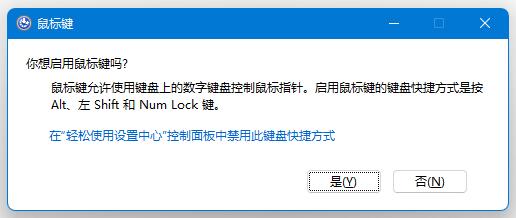
3. Ensuite, cliquez sur l'icône "Menu Démarrer" ou "Rechercher" pour ouvrir la barre des tâches.
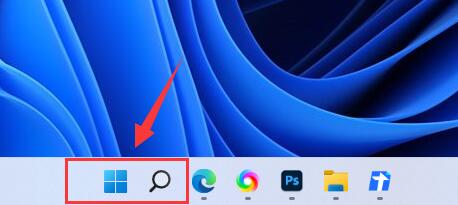
4. Après cela, saisissez « osk » dans le champ de recherche ci-dessus pour ouvrir l'application du clavier à l'écran.
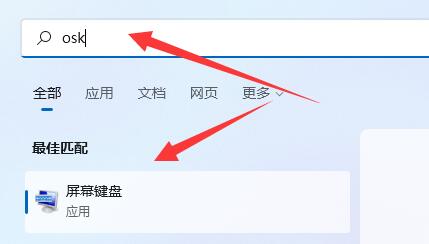
5. Enfin, cliquez sur la touche "numlock" dans le coin inférieur droit du clavier à l'écran.
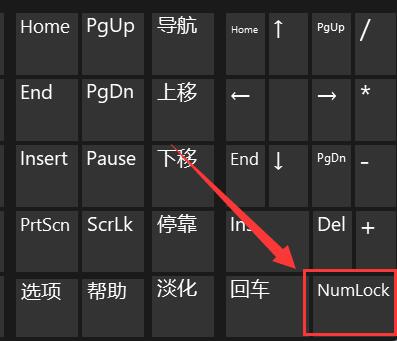
Ps : Si vous utilisez un ordinateur portable, appuyez sur « Fn » et sur la touche supérieure de verrouillage du clavier pour le déverrouiller.
Ce qui précède est le contenu détaillé de. pour plus d'informations, suivez d'autres articles connexes sur le site Web de PHP en chinois!
Articles Liés
Voir plus- Notions de base sur les fonctions du clavier d'un ordinateur portable Lenovo
- Que faire si le clavier Win10 ne peut pas saisir
- Comment résoudre le problème du commutateur Bluetooth manquant dans Win10
- Que dois-je faire si le clavier wasd passe en haut, en bas, à gauche et à droite ?
- Pourquoi l'écran de l'ordinateur devient-il noir pendant une seconde ou deux, puis récupère-t-il ?

